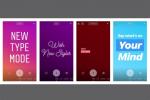หากคุณเป็นนักเล่นเกมคอนโซลตัวยง แต่คุณมี – หรือต้องการ – Steam Deck สำหรับการเล่นเกมบนมือถือคุณอาจสงสัยว่าทั้งสองสามารถทำงานร่วมกันได้หรือไม่ ข่าวดีก็คือ Steam Deck มีความหลากหลายเพียงพอที่จะลองใช้ เราได้พูดคุยไปแล้วว่าคุณสามารถใช้วิธีแก้ปัญหาเพื่อรับ Xbox Game Pass บน Steam Deck ของคุณได้อย่างไร ตอนนี้ก็ถึงเวลาดูว่าคุณสามารถสร้างวิธีรับ PS Plus บนมือถือได้อย่างไร!
วิดีโอแนะนำ
แข็ง
1 ชั่วโมง
ดาดฟ้าอบไอน้ำ
บัญชีพีเอส พลัส
ความอดทน
ก่อนที่คุณจะเริ่ม: ในขณะที่ วิธี Xbox Game Pass มีความเสถียรเป็นส่วนใหญ่ เส้นทางไปยัง PS Plus นี้มีปัญหามากในอดีต ตรวจสอบให้แน่ใจว่าได้อัปเดตแอปทั้งหมดที่เกี่ยวข้องอยู่เสมอ และหากคุณพบข้อบกพร่อง ให้ลองปิดทุกอย่างแล้วรีบูต Steam Deck ของคุณเพื่อดูว่าจะช่วยได้หรือไม่ หวังว่าจะมีการสนับสนุนที่ดีขึ้นในอนาคต และเราจะแจ้งให้คุณทราบถึงวิธีที่ดีที่สุดอย่างแน่นอน
อ่านเพิ่มเติม * เกมที่ดีที่สุดบน PlayStation Plus, Extra และ Premium
อุปกรณ์เสริม Steam Deck ที่ดีที่สุด: หน่วยความจำ ฟิล์มกันรอยหน้าจอ และอื่นๆ อีกมากมาย
ปัญหาและการแก้ไข Steam Deck ที่พบบ่อยที่สุด
วิธีรับ PS Plus บน Steam Deck ของคุณ
ขั้นตอนเหล่านี้จะง่ายกว่ามากหากคุณใช้แป้นพิมพ์และเมาส์ที่เชื่อมต่ออยู่ แต่ก็ไม่จำเป็นเลย ขอบคุณ ผู้ใช้ Reddit คุณ/PlanetSmasherN9 สำหรับการแก้ไขข้อบกพร่องของกระบวนการนี้เป็นครั้งแรกสำหรับ PS Now นี่คือจุดเริ่มต้น
ขั้นตอนที่ 1: เริ่ม Steam Deck ของคุณ เมื่อเปิดอยู่ ให้กดค้างไว้ พลัง ลงจนกระทั่งเมนูใหม่ปรากฏขึ้น และเลือก สลับไปที่โหมดเดสก์ท็อป.
ขั้นตอนที่ 2: เมื่ออยู่ในโหมดเดสก์ท็อป ให้มองที่ด้านซ้ายล่างแล้วเลือก ค้นพบแอปโดยมีไอคอนที่ดูเหมือนถุงช้อปปิ้ง
ที่เกี่ยวข้อง
- เกม Minesweeper roguelite แนวแฟนตาซีนี้คือเพื่อนใหม่ใน Steam Deck ของฉัน
- Asus ROG Ally กับ Steam Deck: นี่คือวิธีเปรียบเทียบ
- วิธีซิงค์คอนโทรลเลอร์ PS4
ขั้นตอนที่ 3: ในแอป Discover ให้ใช้ฟังก์ชันค้นหาและค้นหา "ProtonUp-Qt" นี่คือแอปที่จะช่วยจัดการซอฟต์แวร์ที่อาจเข้ากันไม่ได้กับ Steam Deck มากนัก เมื่อคุณค้นหามันแล้ว ให้เลือก ติดตั้งเพื่อ เมนูและเลือก ไอน้ำ.
จากนั้นคุณควรเลือก เพิ่มเวอร์ชันและเลือก โปรตอน-6.21-GE-2ซึ่งปัจจุบันเป็นเวอร์ชันล่าสุด ตอนนี้คุณพร้อมที่จะเลือกแล้ว ติดตั้ง.
ขั้นตอนที่ 4: เมื่อติดตั้ง ProtonUp-Qt เสร็จแล้ว คุณสามารถออกจากแอป Discover ได้ ตอนนี้ถึงเวลาคว้า PS Plus แล้ว เยี่ยมชมหน้าเว็บนี้บน Steam Deck ของคุณ และเลือกตัวเลือกเพื่อ ดาวน์โหลดแอพ PlayStation Plus. นี่ควรดาวน์โหลดตัวติดตั้งสำหรับ PS Plus
ขั้นตอนที่ 5: ตอนนี้ค้นหาการดาวน์โหลดล่าสุดของคุณบน Steam Deck ค้นหาตัวติดตั้ง PS Plus แล้วคลิกขวาเพื่อเลือก คุณสมบัติ. มุ่งหน้าไปที่ ความเข้ากันได้ ตรวจสอบให้แน่ใจว่าเปิดใช้งานแล้ว และเลือก โปรตอน-6.21-GE-2.
ตอนนี้คุณสามารถเริ่มโปรแกรมติดตั้งและปล่อยให้มันทำงานได้ หากคุณเห็นตัวเลือกที่จะ เรียกใช้ PlayStation Plus หลังการติดตั้งให้ปิดการใช้งานตัวเลือกนี้เสมอ มิฉะนั้นจะทำให้ Steam Deck ของคุณเสียหาย
ขั้นตอนที่ 6: ไปที่คลัง Steam ของคุณแล้วค้นหาแอป PS Plus ขณะนี้ เรามีสถานการณ์คล้ายกับ Game Pass ที่เราต้องเปลี่ยนแอปที่คล้ายกันเป็น PS Plus เพื่อให้ทุกอย่างทำงานได้อย่างถูกต้อง ในกรณีนี้ ให้ค้นหาตัวติดตั้ง PS Plus จากนั้นคลิกขวาเพื่อเลือก คุณสมบัติ.
ที่นี่คุณสามารถเปลี่ยนชื่อแอปตามที่คุณต้องการ (อาจเป็นเช่น "PS Plus") แต่คุณจะต้องเปลี่ยนเป้าหมายด้วย ค้นหา PSPlusLauncher.exe ระหว่างไฟล์ที่ตัวติดตั้งดาวน์โหลดลงบน Steam Deck ของคุณ และเลือก คัดลอกตำแหน่งไฟล์. จากนั้นคุณสามารถวางเส้นทางใน เป้า ส่วนของ คุณสมบัติ. วางอีกครั้งใน เริ่มใน ส่วน แต่ตัดข้อความ "PSPlusLauncher.exe" ออก
ขั้นตอนที่ 7: ตอนนี้เลือกแอป PS Plus ใหม่ของคุณเพื่อเรียกใช้ หากทุกอย่างทำงานอย่างถูกต้อง (คุณอาจต้องการตรวจสอบถ้อยคำเส้นทางไฟล์ของคุณอย่างระมัดระวังในไฟล์ คุณสมบัติ ) แอปจะเปิดขึ้นและคุณจะสามารถเลือกได้ เข้าสู่ระบบ เพื่อป้อนข้อมูลบัญชี PlayStation Plus ของคุณ ผู้ใช้บางรายประสบกับความล้มเหลวในการเข้าสู่ระบบในตอนแรก แต่ลองเข้าสู่ระบบสองสามครั้งติดต่อกันเพื่อดูว่าสิ่งนี้เกิดขึ้นหรือไม่ PS Plus ควรเปิดขึ้นในที่สุด
ขั้นตอนที่ 8: ขอย้ำอีกครั้งว่าประสบการณ์ของคุณจะแตกต่างกันไปขึ้นอยู่กับเกมที่คุณเล่น ซึ่งบางเกมเข้ากันไม่ได้กับ Steam Deck มากนัก (โดยเฉพาะเกมรุ่นเก่า) หลายๆ คนพบว่าหากแอป PS Plus ต้องการการอัปเดต พวกเขาจะต้องติดตั้งใหม่ทั้งหมดอีกครั้งจึงจะอัปเดตได้ ดังนั้นให้เตรียมพร้อมสำหรับความอึดอัดใจในเวลานี้
คำแนะนำของบรรณาธิการ
- เกม PS5 ที่กำลังจะมาถึงที่ดีที่สุด: 2023, 2024 และต่อๆ ไป
- เราจัดอันดับเสียงเริ่มต้นระบบวิดีโอเกมที่ดีที่สุด (และแย่ที่สุด) ทั้งหมด
- วิธีติดตั้ง Windows 11 หรือ Windows 10 บน Steam Deck
- วิธีถ่ายโอนข้อมูลจาก PS4 ของคุณไปยัง PS5
- วิธีสร้างโฟลเดอร์บน PS5
อัพเกรดไลฟ์สไตล์ของคุณDigital Trends ช่วยให้ผู้อ่านติดตามโลกแห่งเทคโนโลยีที่เปลี่ยนแปลงไปอย่างรวดเร็วด้วยข่าวสารล่าสุด รีวิวผลิตภัณฑ์สนุกๆ บทบรรณาธิการที่เจาะลึก และการแอบดูที่ไม่ซ้ำใคร